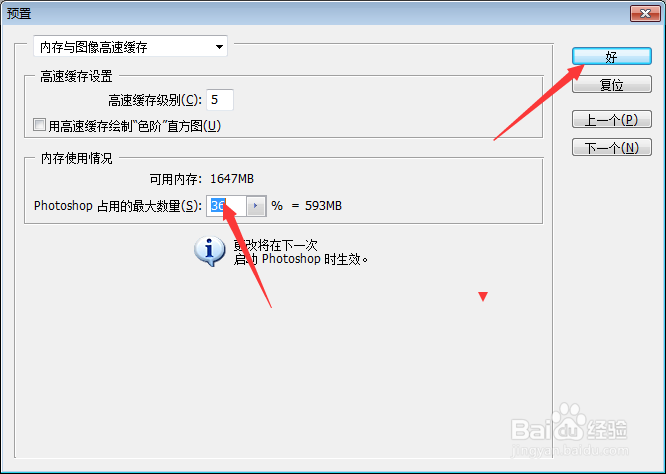Photoshop怎么设置占用的最大数量
1、首先,打开一个Photoshop的界面中
2、点击Photoshop菜单中的 编辑 菜单
3、点击编辑菜单之后,弹出了下拉菜单选中为 预置 选项
4、点击了预置选项之后,弹出了下一级菜单选中为 内存与图像高速缓存 选项
5、进入到了内存与图像高速缓存 的界面中,在 Photoshop占用最大数量中输入中数值
6、在Photoshop占用最大数量中输入中数值输入完整之后,点击 好 按钮
声明:本网站引用、摘录或转载内容仅供网站访问者交流或参考,不代表本站立场,如存在版权或非法内容,请联系站长删除,联系邮箱:site.kefu@qq.com。
阅读量:73
阅读量:38
阅读量:44
阅读量:80
阅读量:34